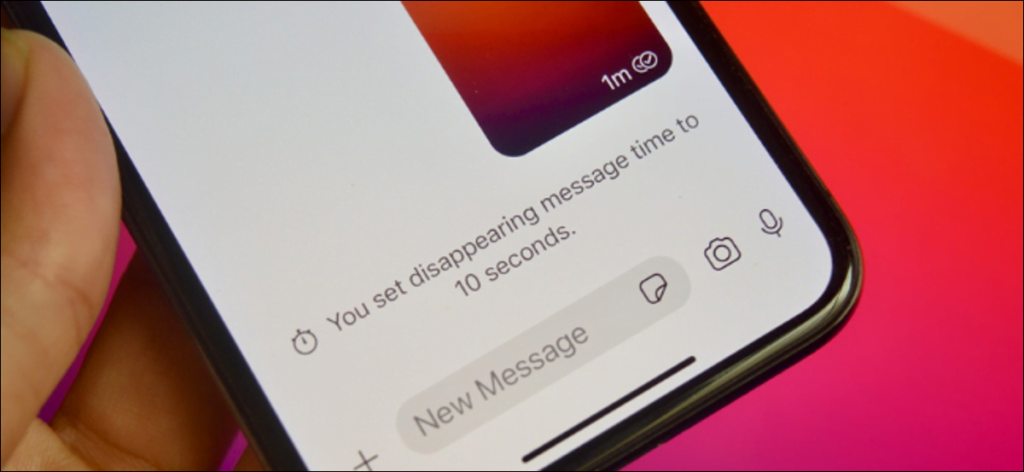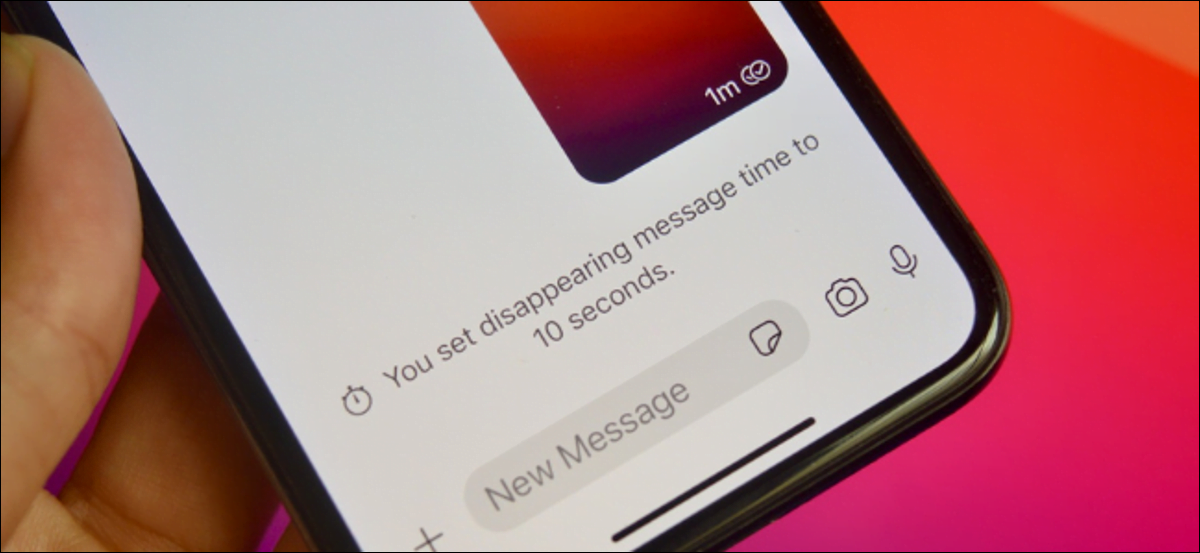 Khamosh Pathak
Khamosh Pathak
¿No quieres que tus mensajes enviados a través de Signal permanezcan en el teléfono de alguien? Puede utilizar la función Mensajes que desaparecen para eliminar automáticamente todos los mensajes de un chat después de un período de tiempo específico. A continuación, se explica cómo enviar mensajes que desaparecen en Signal.
La función de mensajes que desaparecen funciona a través del chat. Funciona tanto para chats individuales como grupales. Puede elegir entre períodos de tiempo de un segundo y de una semana (esto es algo que no puede hacer en WhatsApp). La aplicación muestra un temporizador visual junto a los mensajes que desaparecen.
Los mensajes que desaparecen no son una característica de privacidad infalible. Los usuarios aún pueden reenviar mensajes, tomar capturas de pantalla e incluso guardar medios compartidos en el carrete de su cámara antes de que se eliminen.
Signal tiene una función especial para enviar fotos y videos autodestructivos. No se pueden guardar y desaparecer después de verlos una vez (como Snapchat).
Activar y usar mensajes que desaparecen en Signal
La función de mensajes que desaparecen debe activarse por separado para cada chat. Los pasos son diferentes para iPhone y Android.
Si está utilizando un Androide teléfono inteligente, abra la conversación para la que desea activar la función de mensajes desaparecidos y luego toque el ícono de menú de tres puntos en la barra de herramientas superior.
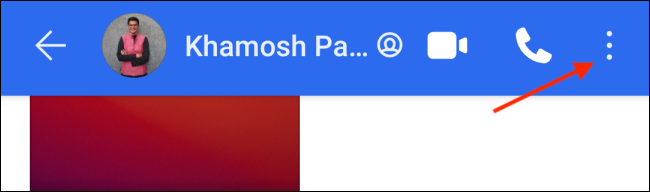
Aquí, seleccione la función «Mensajes que desaparecen».
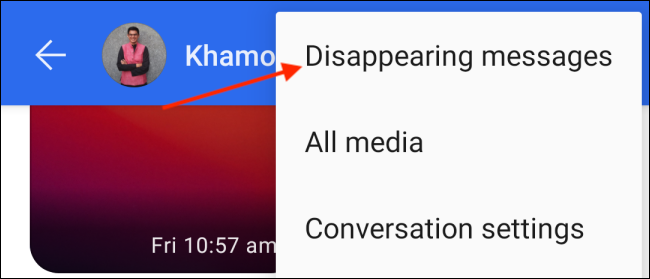
Seleccione el período y presione el botón «Listo».
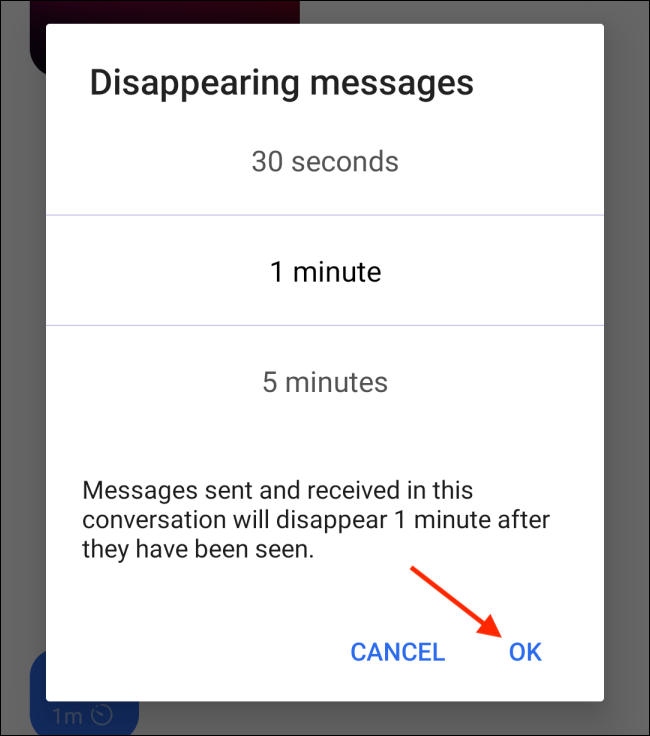
Verá los detalles del temporizador en la barra de herramientas superior.
Si está utilizando un iPhone, toque el nombre de perfil del contacto en la vista de conversación.
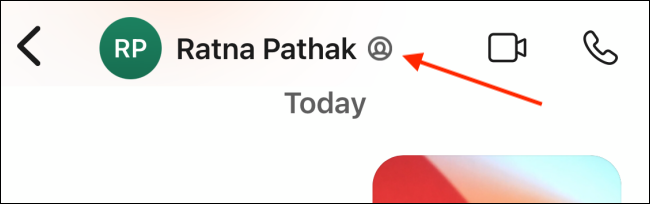
A continuación, toque la palanca junto a la función «Mensajes que desaparecen».
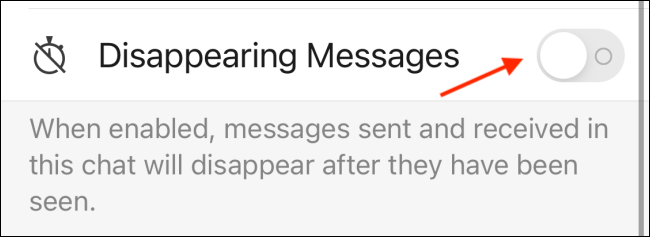
Verá un control deslizante debajo del nombre de la función. Puede deslizar el dedo hacia la izquierda y hacia la derecha para aumentar o disminuir el temporizador.
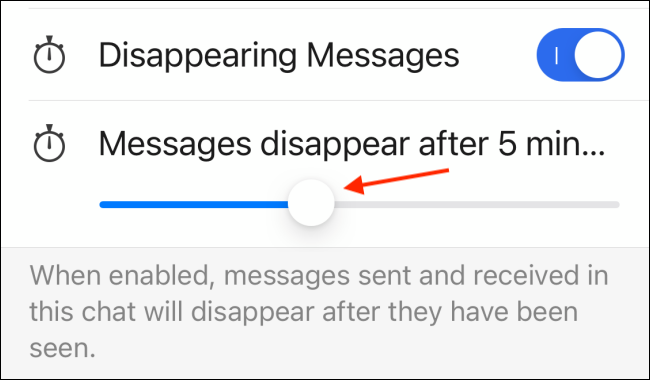
Con la función activada, cualquier mensaje que envíe (incluidas fotos y videos) desaparecerá del chat cuando finalice el temporizador. Cada mensaje mostrará su propio temporizador en el chat.
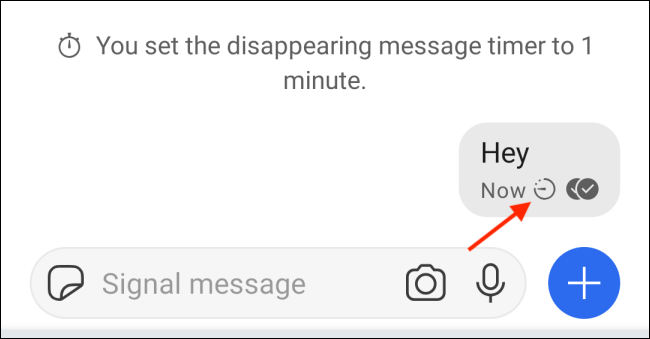
Si desea desactivar la función Mensajes que desaparecen, toque el perfil del contacto en la parte superior de la conversación y desactive la función «Mensajes que desaparecen».
Envía fotos y videos que desaparecen en Signal
Signal tiene una función separada que le permite enviar fotos y videos que desaparecen a cualquier persona en la aplicación. Esto puede ser en cualquier conversación o grupo, incluso si no ha activado la función Mensajes que desaparecen.
Para usarlo, abre una conversación en Signal y presiona el botón «+» (en Android, lo encontrarás en el lado derecho de la barra de herramientas).
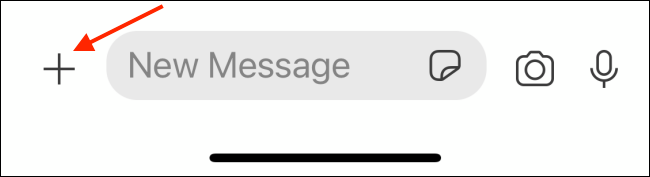
Desde allí, puede usar la cámara para tomar una foto o elegir una de la biblioteca.
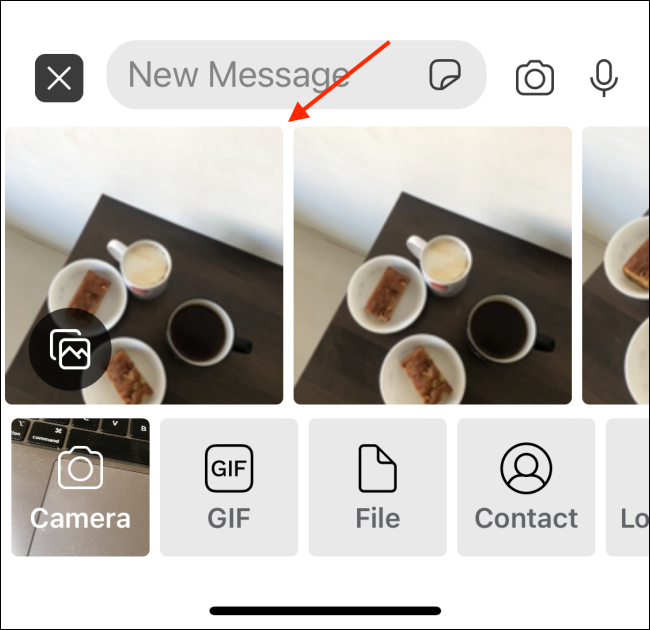
Toque el icono de infinito en la esquina inferior izquierda.
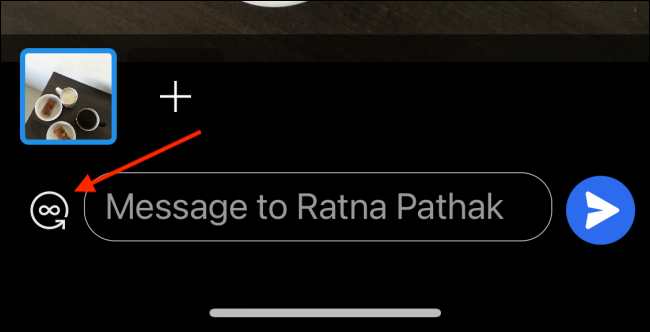
Esto cambiará a un icono «1X». Esto significa que la foto o el video solo se pueden ver una vez (y solo puede enviar un medio en este modo). Finalmente, presione el botón de enviar.
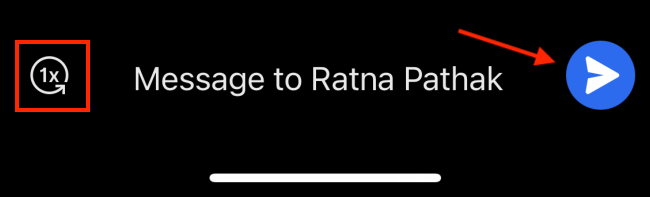
Los medios aparecerán en el chat sin vista previa. El destinatario puede tocar el medio para verlo. Una vez que lo apaguen, los medios desaparecerán para siempre.
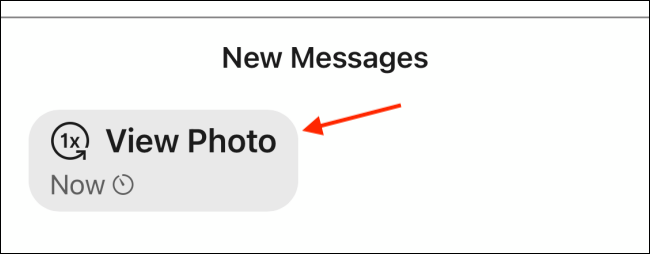
¿Acabas de cambiarte a Signal? Aquí hay algunas cosas que debe saber.